Розчаровані програмними обмеженнями вашого маршрутизатора? Заміна його прошивкою DD-WRT на базі Linux може стати великим оновленням. Можливо, ви хочете використовувати старий маршрутизатор як другу точку доступу для домашньої мережі або як розширювач Wi-Fi. Можливо, вам потрібен більш точний контроль над тим, як використовується ваша пропускна здатність, щоб ви могли визначити пріоритетність пропускної здатності для ігрові сеанси, або, можливо, ви ненавидите мікропрограму, яка постачається з вашим маршрутизатором, і віддаєте перевагу чомусь більшому особливості.
Зміст
- Як переконатися, що ваш маршрутизатор сумісний із DD-WRT
- Як знання є ключем до успіху з DD-WRT
- Як почати встановлення DD-WRT
- Як встановити DD-WRT зі сторінки адміністратора маршрутизатора
Що б ви не хотіли, щоб ваш маршрутизатор робив, велика ймовірність, що DD-WRT зможе це зробити. Встановлення DD-WRT може бути складним, але найпоширеніший спосіб включає використання функції «оновлення мікропрограми», вбудованої у стандартну мікропрограму вашого маршрутизатора.
Рекомендовані відео
Тим не менш, не існує універсального способу встановлення DD-WRT. Для різних маршрутизаторів потрібні різні версії мікропрограми, і багато з них вимагають певних кроків. Ми навіть не можемо почати окреслювати все це в одній статті. Натомість ми розповімо, як працює інсталяція в найпростіших випадках, а також пояснимо, де знайти правильну інформацію, якщо ви зіткнетеся з більш складними сценаріями. Давайте розпочнемо.
Пов'язані
- Нові дводіапазонні маршрутизатори Wi-Fi 6 від Linksys напрочуд доступні
- Як змінити пароль Wi-Fi маршрутизатора
- Нові маршрутизатори TP-Link дають вам величезну сітчасту мережу всього за 99 доларів США
Як переконатися, що ваш маршрутизатор сумісний із DD-WRT
Перше, що вам потрібно зробити, це переконатися, що ваш маршрутизатор сумісний. Прямуйте до База даних DD-WRT, а потім введіть точний номер моделі маршрутизатора. Ця база даних скаже вам, що ваш маршрутизатор є однією з чотирьох речей:
- Підтримується, що означає, що ви можете встановити DD-WRT. Це позначається зеленим «так».
- Робота в процесі, тобто ви не можете встановити DD-WRT прямо зараз, але люди працюють над тим, щоб це запрацювало. Жовта «серветка» означає це.
- Теоретично це можливо, але ніхто над цим не працює, тобто ви не можете встановити DD-WRT. Це позначається червоним «ні».
- Неможливо встановити через апаратні обмеження, тобто ви не можете встановити DD-WRT. Це позначається сірим «неможливо».
Ви також дізнаєтеся, чи потрібна активація DD-WRT для кожного маршрутизатора.
Швидше за все, ваш маршрутизатор не підтримується, якщо його немає в списку, але ви також можете спробувати пошукати DD-WRT вікі або просто введіть у Google номер моделі маршрутизатора, а потім «DD-WRT». Зауважте, що «достатньо близько» не працює — вам потрібен точний номер моделі. Часто інша літера чи цифра в назві моделі може означати зовсім інший маршрутизатор.
У цій статті ми збираємося встановити DD-WRT на Netgear Nighthawk R7800 як демонстрацію. Ось результати нашої бази даних:
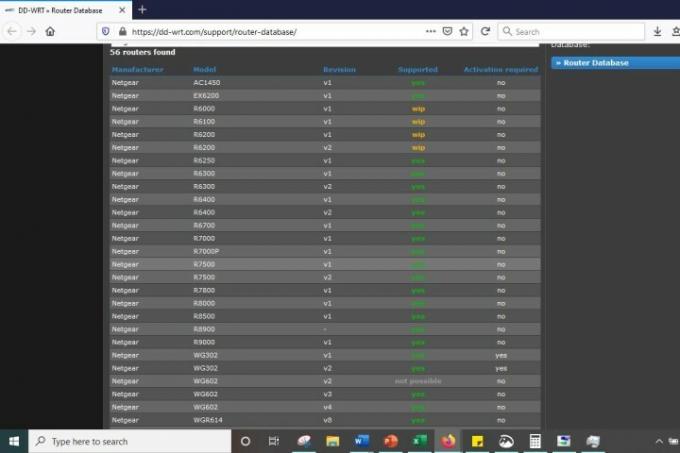
Як бачите, наш роутер підтримується. Але знати це недостатньо. Щоб установити DD-WRT, вам потрібно дізнатися про будь-які конкретні кроки, які може вимагати ваш маршрутизатор, а також вам потрібно переконатися, що мікропрограмне забезпечення сумісне з вашим маршрутизатором.
Як знання є ключем до успіху з DD-WRT
Важливо, щоб ви прочитали якомога більше, перш ніж завантажувати мікропрограму. База даних маршрутизатора часто містить застарілу інформацію або погане мікропрограмне забезпечення або може не розповісти вам усієї історії. Завжди потрібна додаткова інформація.
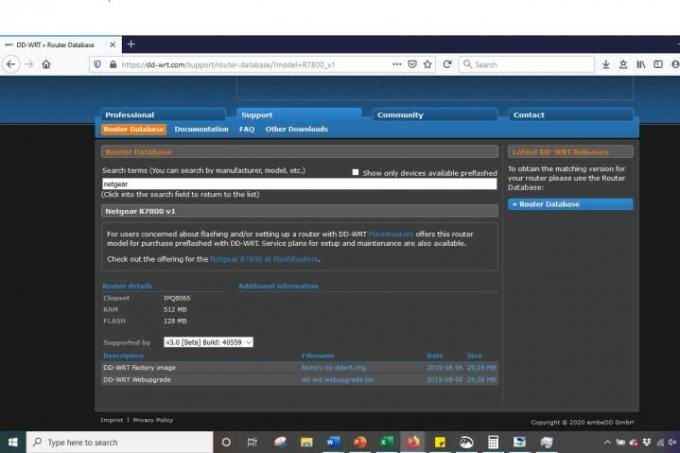
На сторінці бази даних для вашого маршрутизатора натисніть посилання на вікі під Документація. Прочитайте там інструкції, якщо вони є. Якщо є посилання на повідомлення на форумі, прочитайте його також.
Подивіться, чи не було в когось проблем із встановленням мікропрограми, і прочитайте пропозиції інших людей щодо їх вирішення. Ви також повинні, якщо можливо, з’ясувати, з якою прошивкою користувачі нещодавно мали успіх. Потоки маршрутизатора зазвичай пропонуватимуть завантаження, про які відомо, що вони працюють, а інші користувачі підтверджують, що вони працюють. Ви хочете знати про це, перш ніж продовжити.
Це звучить як клопіт, але є шанс, що ви зламаєте свій маршрутизатор без повної інформації, тому знайдіть час, щоб прочитати якомога більше. Ви знайдете прошивку, яку можна завантажити та прошити у багатьох випадках, але процес буде набагато складнішим, ніж для багатьох інших маршрутизаторів. Якщо це стосується вашого пристрою, вам потрібно знати та розуміти додаткові кроки, перш ніж продовжити повністю.

Щоб дати вам уявлення про те, що я маю на увазі, повернемося до нашого прикладу: Netgear Nighthawk R7800, новіший маршрутизатор, але який може виграти від перепрошивки. Ми знайшли відповідну мікропрограму тема форуму і натрапив на допис про завантаження та встановлення застарілої мікропрограми, що призвело до завалу маршрутизатора. Якби оригінальний автор почав із читання вказівок на форумі, він натрапив би на посібники з налаштування та список підтримуваних пристроїв, таким чином запобігши випадковому блокуванню.
Ми не можемо підкреслити, наскільки важливо провести ретельне дослідження мікропрограми. Коли ви впевнені, що знайшли мікропрограму, яка точно відповідає вашому маршрутизатору, і зрозумієте кроки, необхідні для встановлення, завантажте її. Якщо ви почнете завантажувати, не знаючи, що робите, вас чекає сильний головний біль.
Як почати встановлення DD-WRT
Ми сподіваємося, що ваш маршрутизатор не ввімкнено та не працює, коли ви хочете виконати інсталяцію. Було б найкраще, якби ви відключили все, що підключено до маршрутизатора, включно з джерелом живлення.

Тепер ми скинемо ваш маршрутизатор до заводських налаштувань. Знову ж таки, це те, де належне дослідження або ваша система, оскільки протокол відрізняється від одного маршрутизатора до наступного. Зазвичай, однак, це передбачає від’єднання пристрою від мережі та утримання кнопки Скинути кнопку на задній панелі маршрутизатора протягом 30 секунд.
Як встановити DD-WRT зі сторінки адміністратора маршрутизатора
У наведених нижче інструкціях припускається, що дослідження, яке ви провели, свідчать про те, що вам потрібно перезавантажити мікропрограму за допомогою інструмента оновлення маршрутизатора за замовчуванням. Іноді це не так, тому переконайтеся, що ви прочитали, перш ніж продовжувати. Майте на увазі, що якщо цього не зробити, маршрутизатор може перестати працювати.
Крок 1: Після скидання маршрутизатора знову підключіть його до джерела живлення та підключіться до нього з комп’ютера, який використовувався для завантаження мікропрограми раніше. Ви можете підключитися безпосередньо за допомогою кабелю Ethernet або через Wi-Fi. Пам’ятайте, що ви раніше скинули налаштування маршрутизатора до заводських, тому назву мережі було змінено на стандартну. Зверніться до посібника маршрутизатора, якщо ви не впевнені, що це таке.
Крок 2: Тепер вам потрібно підключитися до сторінки адміністратора маршрутизатора, що в більшості випадків означає введення 192.168.1.1 в адресний рядок вашого браузера та введення імені користувача та пароля за замовчуванням. Зверніться до документації маршрутизатора, якщо ця IP-адреса не працює або якщо ви не впевнені, які ім’я користувача та пароль. Як варіант, виїзд наш список імен користувачів і паролів за замовчуванням для маршрутизаторів. У випадку Netgear Nighthawk ви можете оновити мікропрограму через програму iOS або Google маршрутизатора або перейшовши на routerlogin.com.
крок 3: Знайди Оновлення прошивки на вашому маршрутизаторі, який зазвичай знаходиться під Адміністрація або щось подібне — і натисніть переглядати або Виберіть файл кнопку. Виберіть вбудоване програмне забезпечення, яке ви завантажили раніше, а потім повідомте мікропрограмне забезпечення оновити. Знову ж таки, робіть це, лише якщо під час дослідження ви підтвердили, що це правильна процедура.
крок 4: На цьому етапі важливо проявити терпіння. Програмне забезпечення завантажиться на ваш маршрутизатор, який потім перезапуститься. Не від’єднуйте його від мережі та не вимикайте, доки не загоряться всі індикатори, що може зайняти деякий час. Занадто раннє відключення може призвести до пошкодження маршрутизатора, тож зачекайте.
Після перезавантаження маршрутизатора можна починати налаштування. Якщо ваше підключення залежить від Кабель Ethernet, перейдіть до 192.168.1.1. Якщо замість цього ви використовуєте Wi-Fi, відкрийте бездротовий адаптер і знайдіть мережу dd-wrt. Підключившись до нього, перейдіть до 192.168.1.1. Якщо ви не можете успішно ввійти в DD-WRT за допомогою цієї IP-адреси, використовуйте цей посібник, щоб знайти правильну IP-адресу, незалежно від того, чи використовуєте ви для підключення Ethernet чи Wi-Fi.
крок 5: Якщо ви бачите екран входу DD-WRT, вам слід очистити NVRAM вашого маршрутизатора за допомогою жорсткого перезавантаження 30/30/30. Для цього натисніть і утримуйте кнопку скидання протягом 90 секунд. Утримуйте його протягом 30 секунд, поки у вас підключено маршрутизатор. Потім відключіть маршрутизатор і утримуйте кнопку скидання ще 30 секунд. Нарешті знову підключіть маршрутизатор і утримуйте кнопку скидання протягом останніх 30 секунд. Потім можна відпустити кнопку.
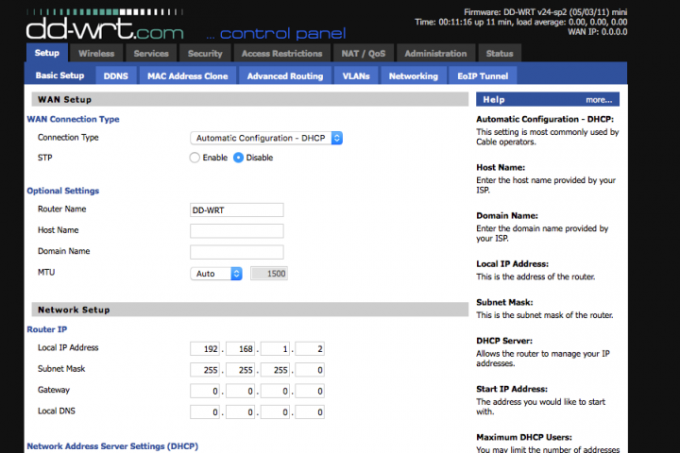
Крок 6: Після підключення до dd-wrt мережі, відкрийте вікно браузера та перейдіть до 192.168.1.1. Ви побачите екран конфігурації свого маршрутизатора та зможете переглянути його нові параметри. Ви також можете знайти більше інформації про вікі DD-WRT. Тут ви побачите дані про мостові мережі Wi-Fi, пріоритезацію QoS трафіку та багато іншого. Пропонуємо ознайомитися з усіма його пропозиціями.
Рекомендації редакції
- Чудово, нове зловмисне програмне забезпечення дозволяє хакерам викрасти ваш маршрутизатор Wi-Fi
- Як оновити мікропрограму маршрутизатора
- Як знайти IP-адресу вашого маршрутизатора для налаштування та безпеки
- Нові маршрутизатори Wi-Fi 6 від TP-Link більше ніж будь-коли схожі на космічні кораблі прибульців
- Новий монітор LG дає вам багато простору на екрані без шкоди для вашого гаманця




